Heim >häufiges Problem >3 einfache Möglichkeiten, versteckte Geräte im Geräte-Manager anzuzeigen
3 einfache Möglichkeiten, versteckte Geräte im Geräte-Manager anzuzeigen
- WBOYWBOYWBOYWBOYWBOYWBOYWBOYWBOYWBOYWBOYWBOYWBOYWBnach vorne
- 2023-04-28 15:55:064287Durchsuche
Geräte-Manager ist ein Tool, mit dem Sie an Ihren Computer angeschlossene Geräte anzeigen, aktivieren und deaktivieren können.
Sie können es auch verwenden, um Probleme zu lösen, die Sie möglicherweise mit Ihrer Maus oder Tastatur haben. Einige Geräte verfügen über mehrere Treiber und der Geräte-Manager zeigt sie alle an.
Nachdem ein Gerät erkannt und konfiguriert wurde, zeigt der Geräte-Manager es in der entsprechenden Kategorie an. Wenn es nicht erkannt werden kann oder der Treiber nicht vollständig konfiguriert ist, wird im Abschnitt „Unbekanntes Gerät“ ein Element angezeigt.
Wenn ein Gerät auf Ihrem Computer nicht ordnungsgemäß funktioniert, beispielsweise wenn der Ton nicht ordnungsgemäß funktioniert, sollten Sie versuchen, den Gerätetreiber zu aktualisieren.
Wenn Sie zur Geräte-Manager-Liste gehen, können Sie die Treiber finden, aber in einigen Fällen sind sie möglicherweise ausgeblendet. In diesem Fall kann es schwierig sein, Fehler am Gerät zu beheben, wenn Sie seinen Standort nicht kennen.
Warum versteckt der Gerätemanager das Gerät?
Der Geräte-Manager zeigt nur Informationen zu den Geräten an, die im System angeschlossen und konfiguriert sind.
Es verbirgt auch nicht vorhandene Geräte, die nicht tatsächlich im System vorhanden sind, aber dennoch Konfigurationsinformationen in der Registrierung haben.
Wenn ein Gerät angeschlossen, getrennt oder auf andere Weise durch Löschen seines Treibers vom System entfernt wird, markiert Windows es als nicht vorhanden und blendet es standardmäßig aus.
Wenn Sie viele Geräte in Ihrem System haben, sind einige möglicherweise nur aktiv, wenn ein bestimmtes Gerät angeschlossen ist. Beispielsweise wird ein DVD-Laufwerk nur angezeigt, wenn sich eine Diskette im Laufwerk befindet. Andere werden nicht angezeigt, wenn sie nicht verwendet werden.
Wie zeige ich versteckte Geräte im Geräte-Manager an?
1. Verwenden Sie die Einstellungen-App
- und drücken Sie gleichzeitig die Tasten Windows+I, um Einstellungen zu öffnen.
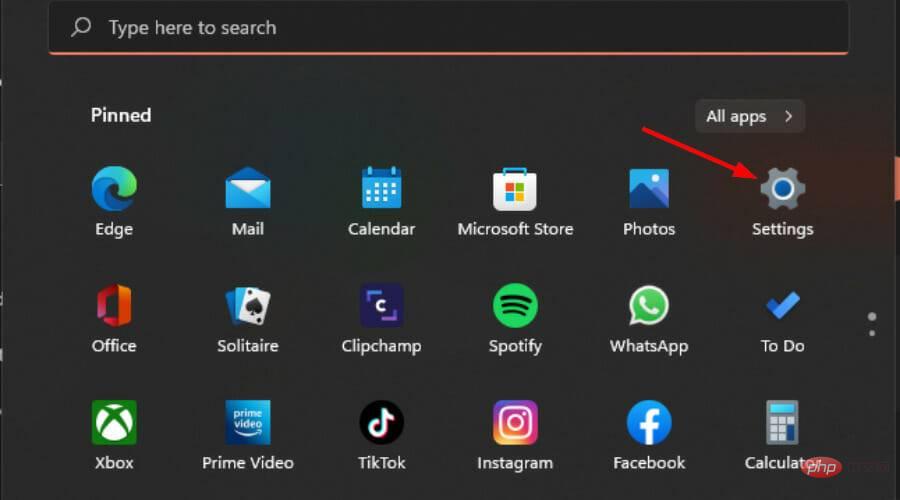
- Geben Sie Geräte-Manager in die Suchleiste ein und klicken Sie zum Öffnen auf .
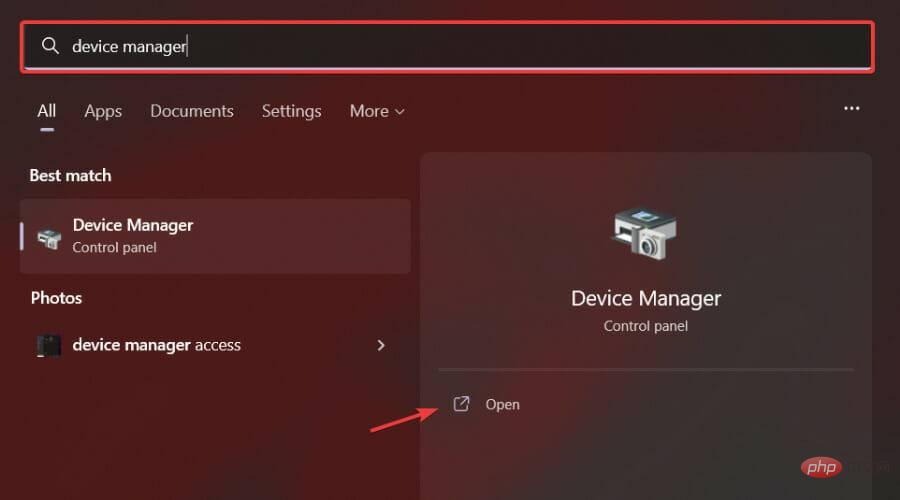
- Wählen Sie die Option „Ansicht“, scrollen Sie nach unten und klicken Sie auf „Ausgeblendete Geräte anzeigen“.
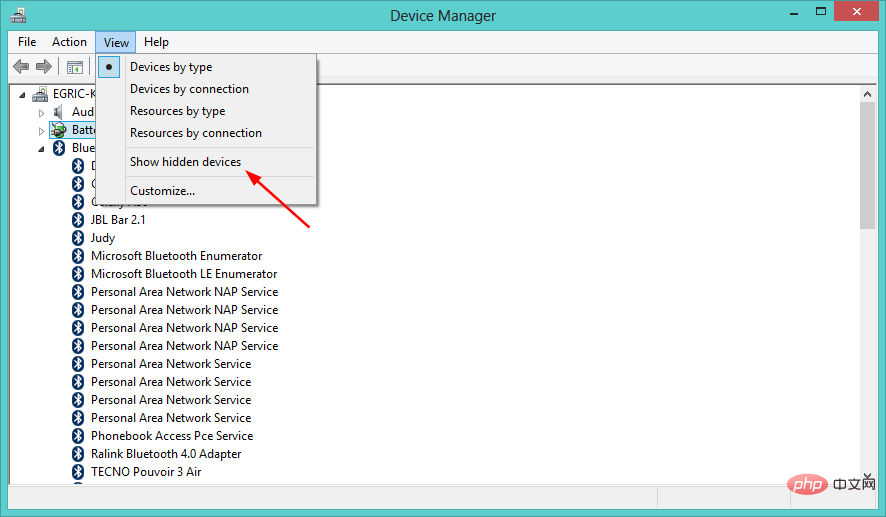
- Drücken Sie gleichzeitig die Tasten
- Windows+R, um das Fenster „Ausführen“ zu öffnen. Geben Sie
- devmgmt.msc in das Popup-Ausführungsdialogfeld ein und drücken Sie dann. Enter
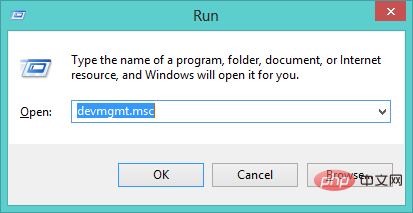 Wählen Sie die Option
Wählen Sie die Option - Ansicht, scrollen Sie nach unten und klicken Sie auf „Ausgeblendete Geräte anzeigen“.
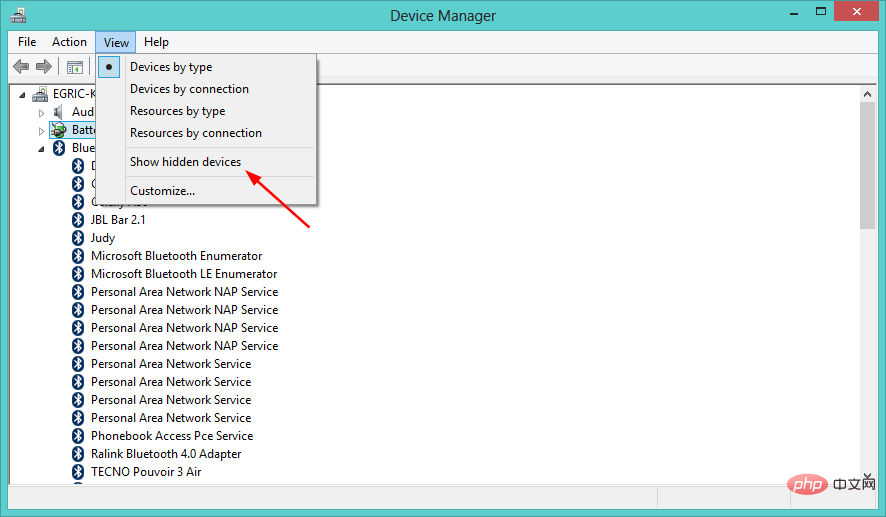
- und drücken Sie gleichzeitig die Tasten
- Windows+I, um Einstellungen zu öffnen.
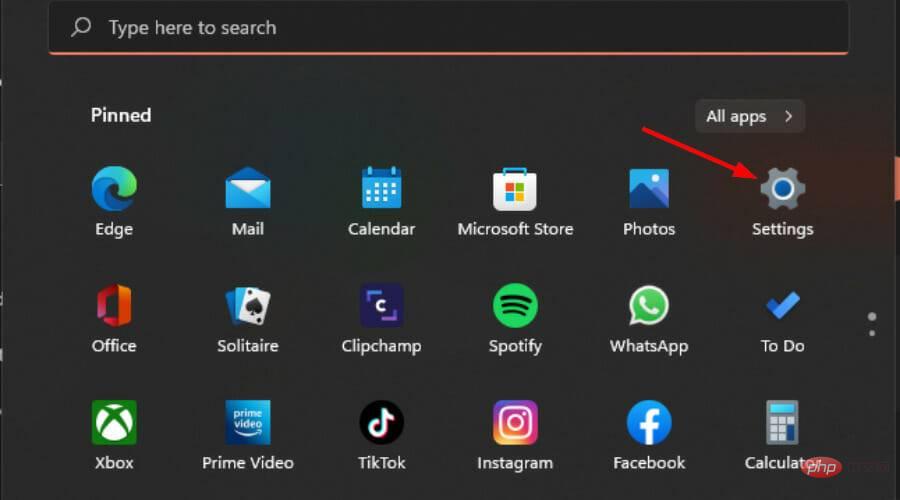 Geben Sie cmd in die Suchleiste ein und klicken Sie auf Als
Geben Sie cmd in die Suchleiste ein und klicken Sie auf Als - Administrator ausführen.
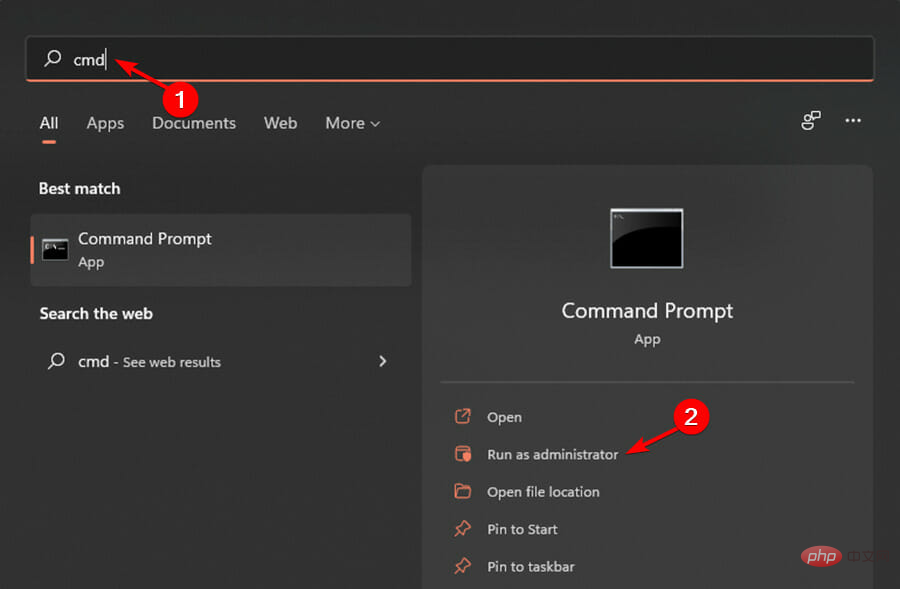 Geben Sie den folgenden Befehl ein:
Geben Sie den folgenden Befehl ein: -
Wählen Sie die Option „Ansicht“, scrollen Sie nach unten und klicken Sie auf „Ausgeblendete Geräte anzeigen“.
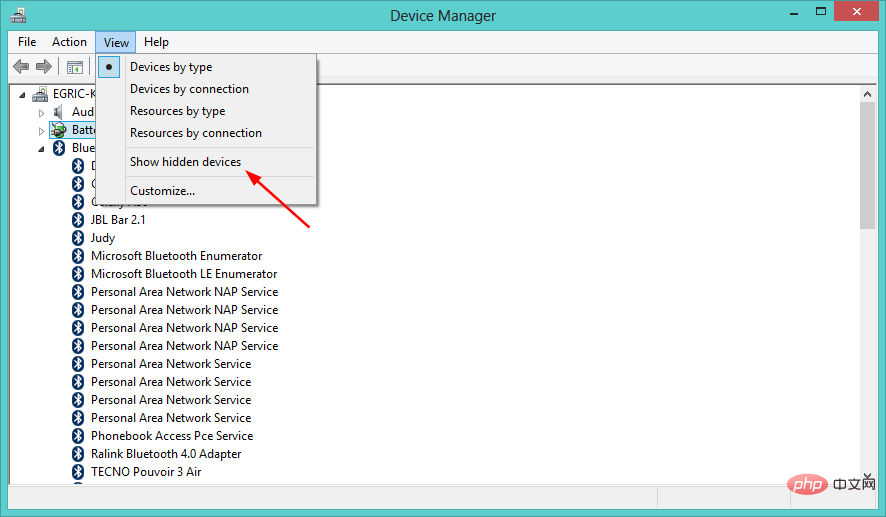
<li> SET DEVMGR_SHOW_NONPRESENT_DEVICES=1<code><strong> SET DEVMGR_SHOW_NONPRESENT_DEVICES=1</strong><strong>devmgmt.msc </strong>
<img src="https://img.php.cn/upload/article/000/887/227/168266851045371.png" alt="查看设备管理器隐藏设备的 3 种简单方法">devmgmt.msc - Acer Swift Webcam nicht erkannt? 2 einfache Lösungen, die Sie jetzt anwenden können
- 3 Geräte-Manager-Alternativen, von denen Sie noch nichts wussten
- Geräte-Manager wird ständig aktualisiert? 7 einfache Möglichkeiten, das Problem zu beheben
- 2 einfache Möglichkeiten, die Geräte-Manager-Protokolle in Windows 11 zu überprüfen
- So verwenden Sie die Sicherungseinstellungen von Windows 11 [Wichtige Funktionen]
- Klicken Sie auf die Windows-Taste, geben Sie Geräte-Manager in die Suchleiste ein und klicken Sie auf Öffnen.
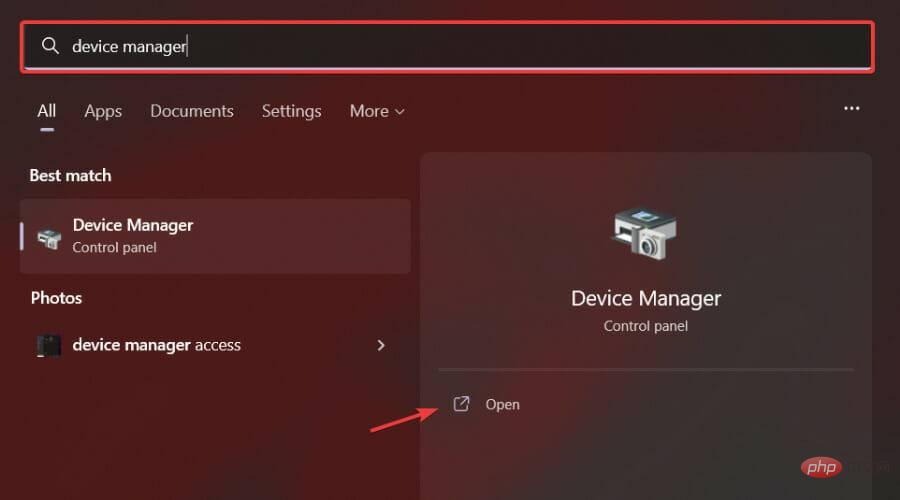
- Nachdem Sie die oben genannten Schritte zum Anzeigen ausgeblendeter Geräte ausgeführt haben, suchen Sie das Gerät, das Sie entfernen möchten.
- Klicken Sie mit der rechten Maustaste auf das Gerät und wählen Sie im Kontextmenü die Option „Deinstallieren“.
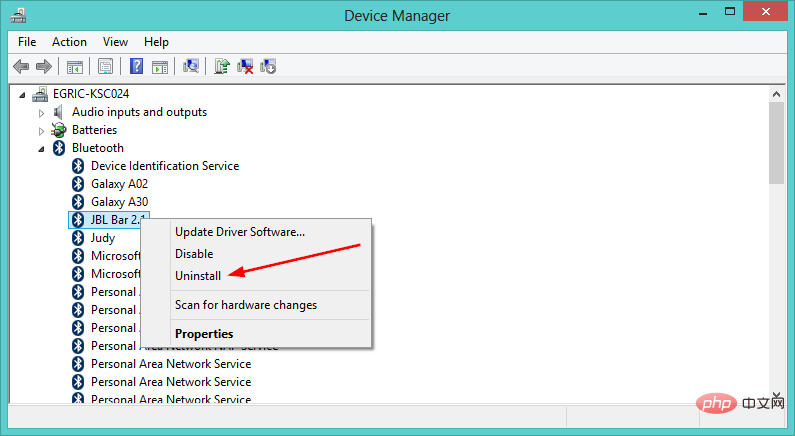
- Wenn Sie aufgefordert werden, Ihre Auswahl zu bestätigen, klicken Sie auf OK.
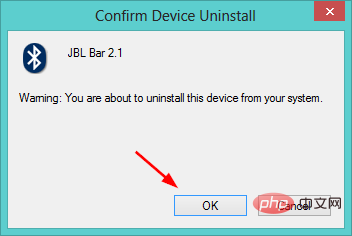
Wenn Sie Probleme beim Auffinden eines versteckten Geräts haben, hoffen wir, dass Ihnen eine der oben genannten Methoden hilft.
Denken Sie daran, dass Sie den Geräte-Manager für weitere Aufgaben verwenden können, z. B. um nach Hardwareänderungen zu suchen oder Motherboard-Ressourcen zu aktualisieren.
Das obige ist der detaillierte Inhalt von3 einfache Möglichkeiten, versteckte Geräte im Geräte-Manager anzuzeigen. Für weitere Informationen folgen Sie bitte anderen verwandten Artikeln auf der PHP chinesischen Website!
In Verbindung stehende Artikel
Mehr sehen- Microsoft veröffentlicht neue Diktiergerät-App für Windows 11 Insider
- Was tun, wenn beim Starten von Windows 10 eine Fehlermeldung angezeigt wird?
- So installieren Sie das Win8-System
- So reparieren Sie den USB-Datenträger, der auf dem Computer nicht gelesen werden kann
- Windows 7 kann nicht remote verbunden werden

